Camera-app snel starten op iPhone: 7 eenvoudige manieren!
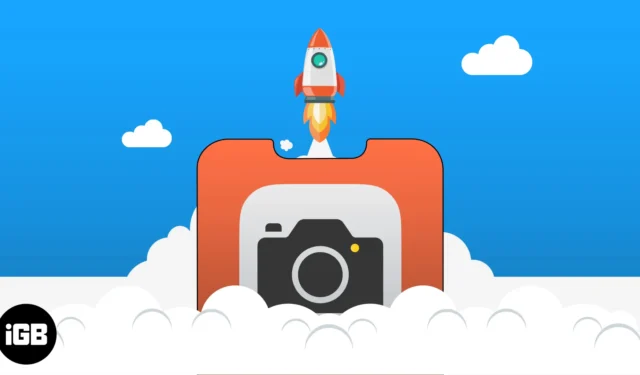
Ben je ooit in een situatie geweest waarin je naar je telefoon moest zoeken om snel een foto te maken en hem helemaal te missen? Als je bent zoals de meeste mensen, zoek je misschien naar de Camera-app op je startscherm, wat een paar seconden kan duren als het diep in mappen is begraven.
Wil je het volgende spontane moment niet missen? Hier zijn andere manieren om de Camera-app snel op je iPhone te starten.
- Schuif naar links vanaf het vergrendelscherm op de iPhone
- Camerapictogram op vergrendelscherm
- Van controlecentrum
- Dock voor startscherm
- Siri gebruiken op iPhone
- Van Apple Watch
- Dubbeltik op de achterkant van de iPhone
1. Schuif naar links vanaf het vergrendelscherm op de iPhone
Als u vanuit het vergrendelscherm begint, is naar links vegen de beste manier om toegang te krijgen tot uw camera. Dit brengt je naar de Camera-app in de fotomodus.
2. Camerapictogram op vergrendelscherm
Hoewel het naar links schuiven van je scherm de eenvoudigste manier is om de Camera-app op je iPhone te openen, kan dit moeilijk zijn als je te veel meldingen hebt en ze niet per ongeluk wilt openen.
Een alternatief dat u kunt doen, is lang op het camerapictogram op uw vergrendelscherm drukken. Deze optie is vooral ideaal wanneer u de iPhone van iemand anders gebruikt, omdat u geen toegangscode of Face ID hoeft in te voeren.
3. Vanuit het controlecentrum
Met Control Center hebt u ook toegang tot verschillende functies zonder dat u uw iPhone hoeft te ontgrendelen. U kunt ook naar uw Camera-app gaan vanuit het Control Center.
- Als je een iPhone met Face ID hebt, open je het Control Center door vanuit de rechterbovenhoek van het scherm naar beneden te vegen.
- Als je een iPhone hebt met een startknop, veeg je omhoog vanaf de onderkant van het scherm.
U hebt ook toegang tot het Control Center, ongeacht in welke app u zich momenteel bevindt. Als dit niet mogelijk is, zorg er dan voor dat Toegang binnen apps is ingeschakeld.
Ga naar Instellingen → Controlecentrum. Schakel Toegang binnen apps in.
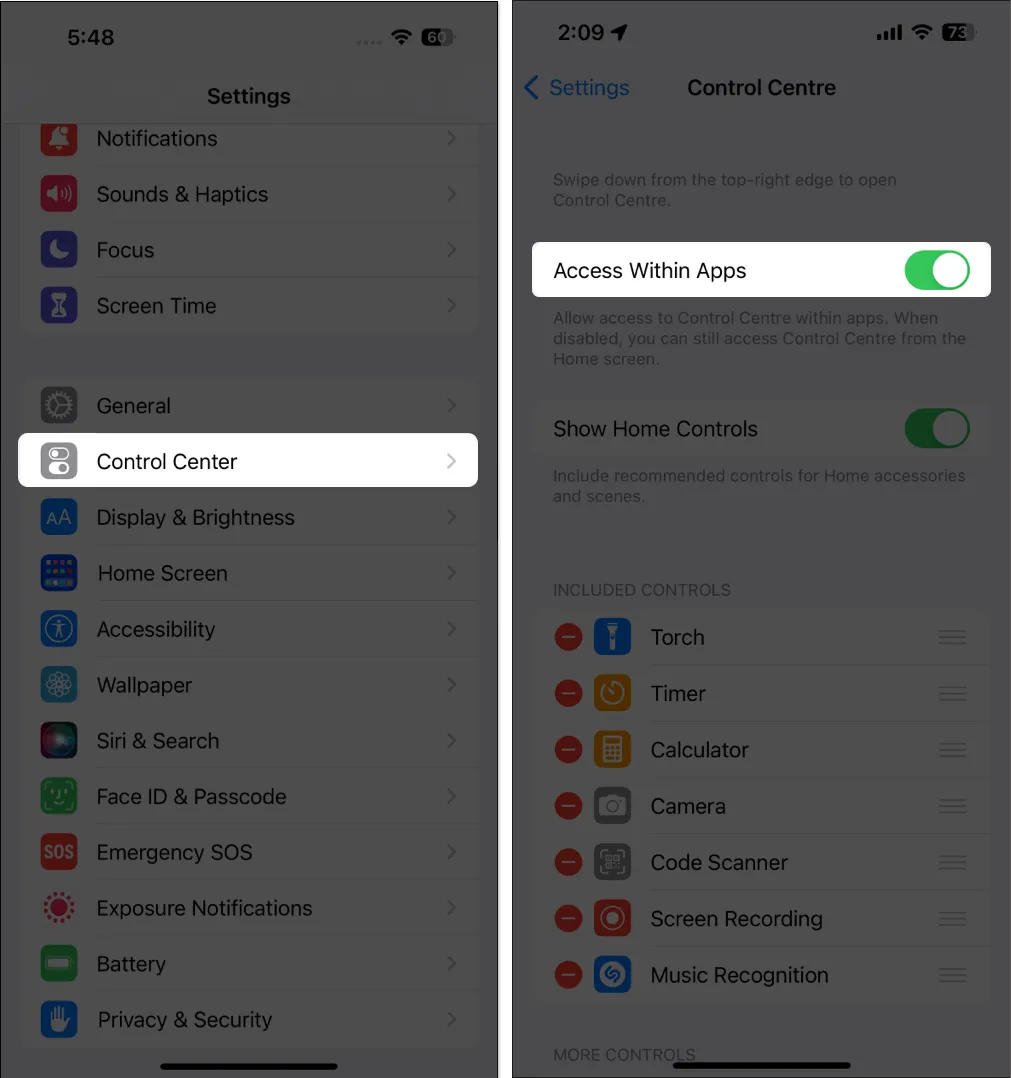
Standaard zou uw Control Center het camerapictogram moeten bevatten. U kunt het Control Center van uw iPhone aanpassen en een cameraknop toevoegen als deze er niet is.
4. Dock voor startscherm
Als u regelmatig foto’s moet maken, kunt u de camera in het dock van uw iPhone plaatsen. Zo hoef je niet door je Startscherm te navigeren om snel toegang te krijgen tot de Camera-app.
Merk op dat u eerst moet zorgen voor ruimte in het Dock voordat u de Camera-app sleept.
- Druk gewoon lang op een app en verplaats deze.
- Hierdoor gaan alle apps trillen .
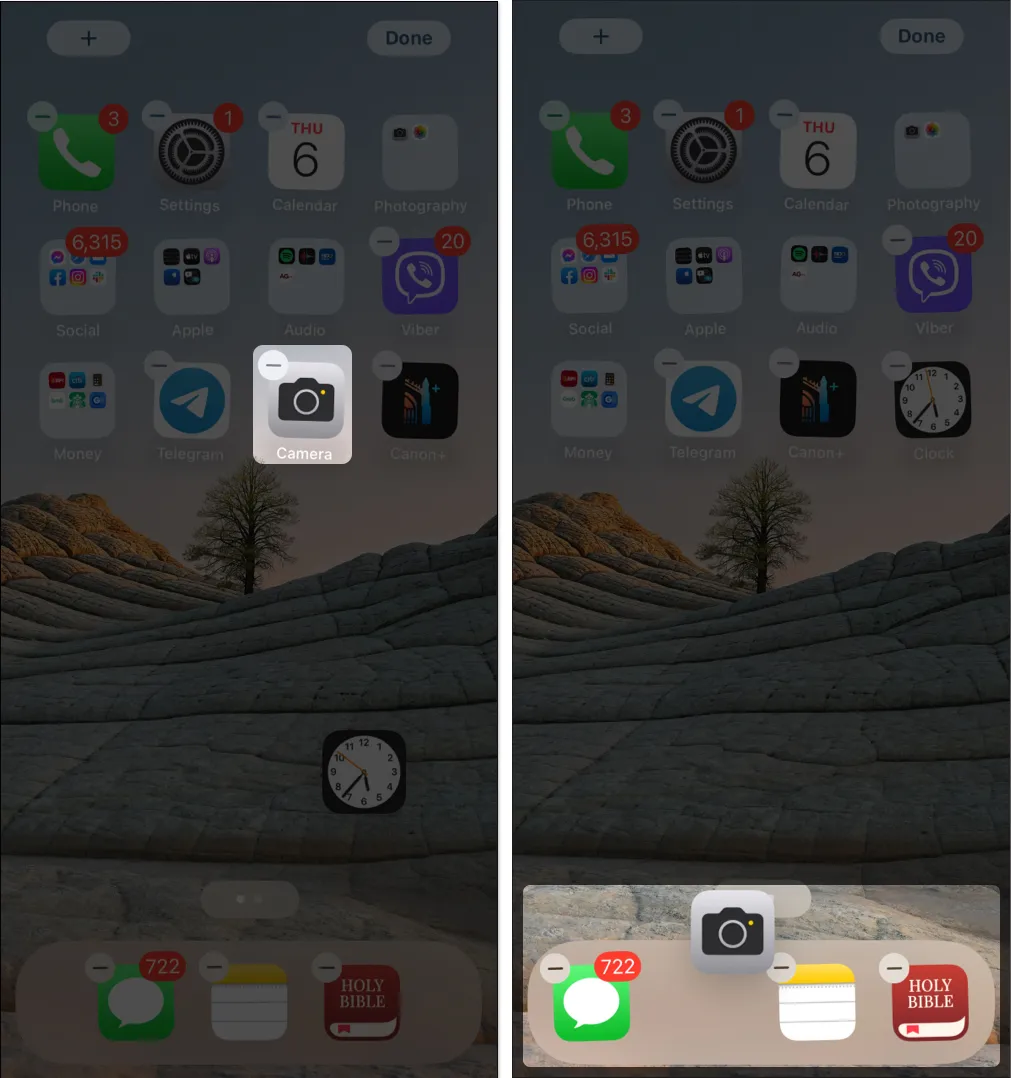
- Verwijder een app uit het Dock en vervang deze door de Camera-app.
5. Siri gebruiken op iPhone
Als Siri is ingeschakeld op je iPhone, kun je de vertrouwde assistent van Apple gebruiken om de Camera-app te openen.
Houd gewoon de thuis- of zijknop ingedrukt en zeg iets als “Open camera” of “Launch Camera”.
U kunt dit ook handsfree doen door “Hey Siri” te zeggen en vervolgens verder te gaan met uw verzoek. Als Siri niet reageert, zorg er dan voor dat Luisteren naar “Hey Siri” en Siri toestaan wanneer vergrendeld zijn ingeschakeld. Ga gewoon naar Instellingen → Siri en zoeken en breng deze wijzigingen aan.
6. Van Apple Watch
Dingen zijn veel handiger als u een Apple Watch bezit. U kunt uw Apple Watch gebruiken om de Camera-app te openen.
Nog beter? Je kunt hem gebruiken als afstandsbediening om handsfree een foto te maken met je iPhone .
7. Dubbeltik op de achterkant van de iPhone
Je kunt ook de Back Tap-functie van je iPhone aanpassen om snel een foto te maken met je iPhone-camera. Om dit aan te passen:
- Open de Instellingen- app op je iPhone.
- Ga naar Toegankelijkheid → Selecteer Touch .
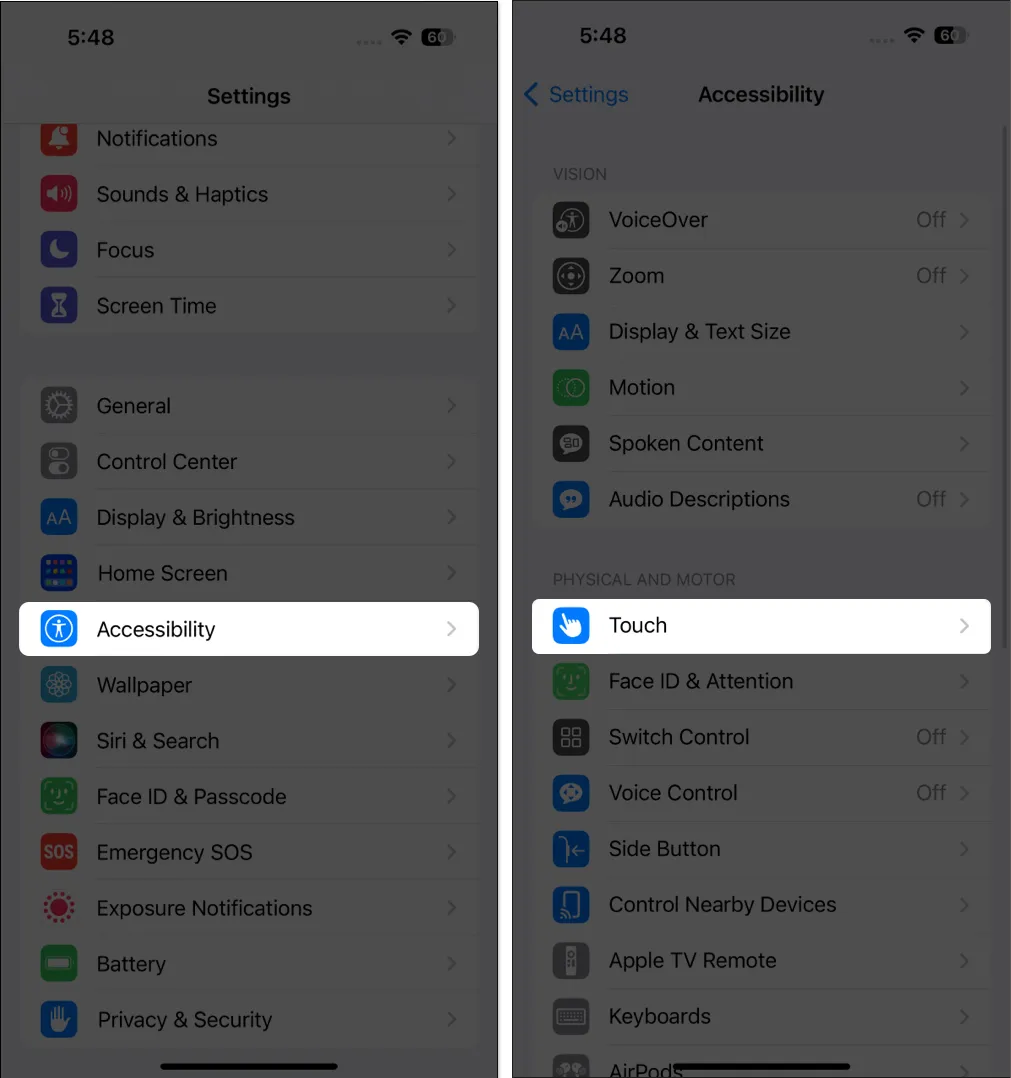
- Scroll naar beneden en selecteer Terug Tik op .
- Selecteer Dubbeltikken → Camera kiezen .
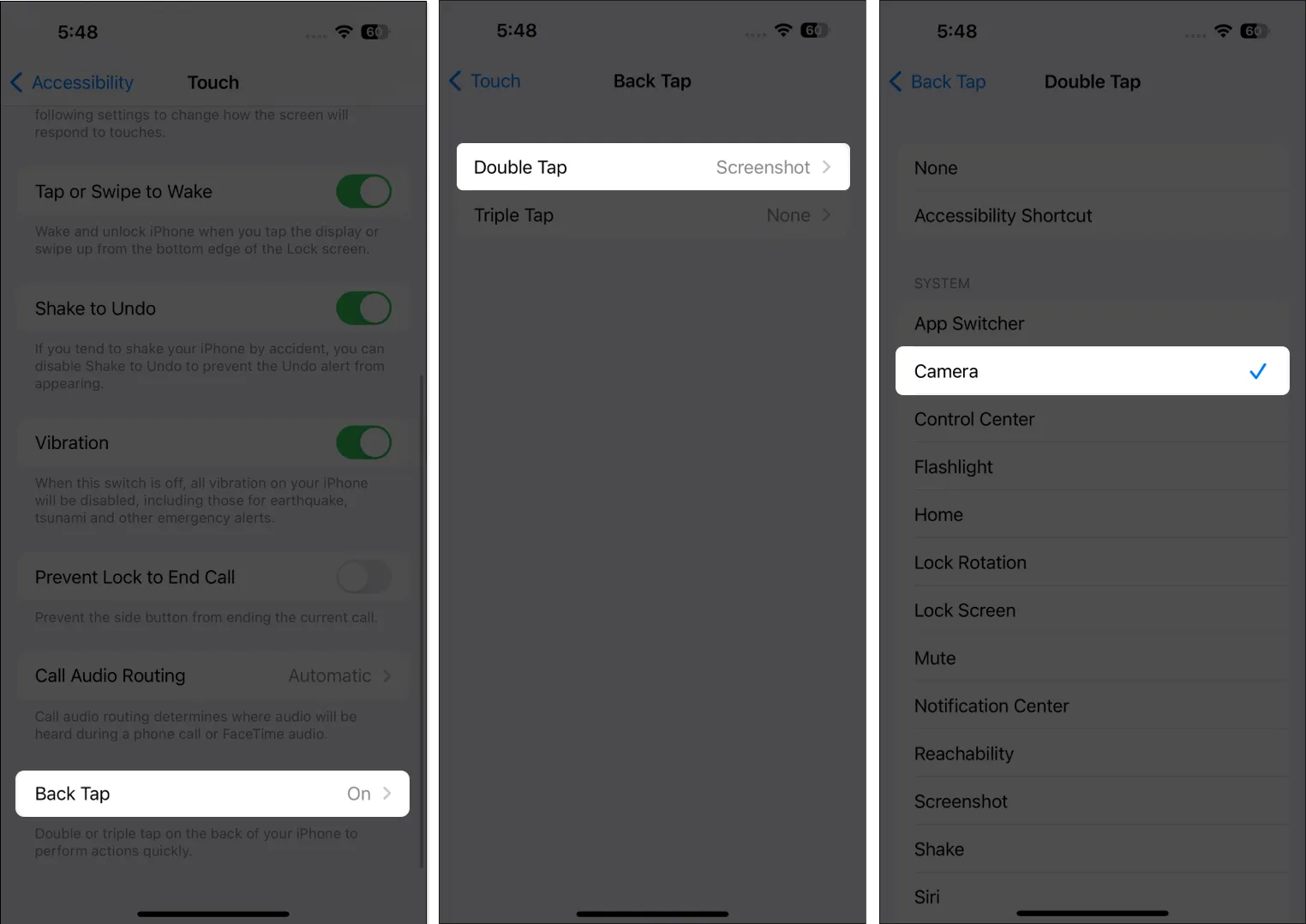
Nu, elke keer dat u dubbeltikt op de achterkant van uw iPhone, wordt de Camera-app gestart.
Afsluiten…
Apple begrijpt zeker het belang van het grijpen van het moment met je camera. Daarom heeft het een reeks handige snelkoppelingen naar je Camera-app gemaakt voor die geïmproviseerde foto-ops. Welke van hen is jouw favoriet? Deel ze hieronder!



Geef een reactie